Författare:
Roger Morrison
Skapelsedatum:
5 September 2021
Uppdatera Datum:
1 Juli 2024
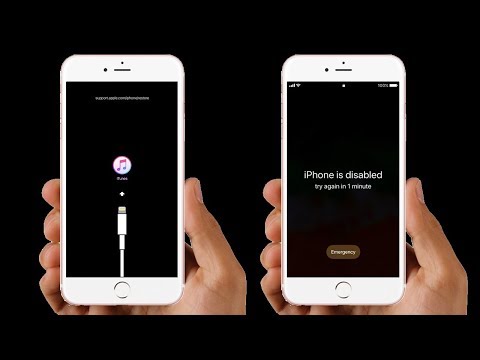
Innehåll
Denna wikiHow lär dig hur du ansluter din iPhone eller iPad till iTunes på en Windows- eller macOS-dator.
Att gå
Del 1 av 2: Installera och uppdatera iTunes
 Bestäm vilken dator som ska användas för att hantera ditt iTunes-bibliotek. Det borde vara en dator som har tillräckligt med lagringsutrymme, har tillgång till ett starkt Wi-Fi-nätverk och som du regelbundet kan använda.
Bestäm vilken dator som ska användas för att hantera ditt iTunes-bibliotek. Det borde vara en dator som har tillräckligt med lagringsutrymme, har tillgång till ett starkt Wi-Fi-nätverk och som du regelbundet kan använda.  Installera iTunes (om du använder en dator). Om du har en Mac (eller om du redan har iTunes installerat på din dator), gå till nästa steg.
Installera iTunes (om du använder en dator). Om du har en Mac (eller om du redan har iTunes installerat på din dator), gå till nästa steg. - Klicka på startmenyn
 Öppna iTunes. Om du använder en dator hittar du den i startmenyn
Öppna iTunes. Om du använder en dator hittar du den i startmenyn  Uppdatera appen till den senaste versionen. Stegen beror på din konfiguration:
Uppdatera appen till den senaste versionen. Stegen beror på din konfiguration: - Om du använder en Mac levereras dina iTunes-uppdateringar med vanliga macOS-uppdateringar. Klicka på menyn för att söka efter macOS-uppdateringar
 Logga in på iTunes med ditt Apple-ID. Om du har köpt något från iTunes Store (appar, böcker, filmer osv.) Kan du komma åt dessa artiklar när du loggar in på din dator. Så här registrerar du dig:
Logga in på iTunes med ditt Apple-ID. Om du har köpt något från iTunes Store (appar, böcker, filmer osv.) Kan du komma åt dessa artiklar när du loggar in på din dator. Så här registrerar du dig: - Klicka på menyn högst upp konto.
- Klicka på Logga in…
- Ange ditt användarnamn och lösenord för Apple ID.
- Klicka på logga in.
- Om du använder en Mac levereras dina iTunes-uppdateringar med vanliga macOS-uppdateringar. Klicka på menyn för att söka efter macOS-uppdateringar
- Klicka på startmenyn
Del 2 av 2: Synkronisera med iTunes
 Ställ in dina automatiska synkroniseringsinställningar. Innan du ansluter enheten till datorn, kontrollera följande:
Ställ in dina automatiska synkroniseringsinställningar. Innan du ansluter enheten till datorn, kontrollera följande: - Klicka på menyn längst upp till vänster Att justera och välj Inställningar.
- Klicka på fliken Vitvaror.
- Om du vill att din iPhone eller iPad ska synkroniseras automatiskt när du ansluter till iTunes, avmarkera "Förhindra att iPods, iPhones och iPads synkroniseras automatiskt" och klicka OK.
- Om du inte vill att enheten ska synkroniseras automatiskt markerar du "Förhindra att iPods, iPhones och iPads synkroniseras automatiskt" och klicka sedan på OK. Det här alternativet rekommenderas om du ansluter till iTunes på en dator som inte är din (eller inte är din primära dator).
 Anslut iPhone eller iPad till datorn med en USB-kabel. Använd kabeln som medföljde din telefon eller surfplatta (eller en som är kompatibel). När du väl är ansluten ser du en knapp med en telefon- eller surfplattaikon i det övre vänstra hörnet av iTunes. Detta kallas "Enhet" -knappen.
Anslut iPhone eller iPad till datorn med en USB-kabel. Använd kabeln som medföljde din telefon eller surfplatta (eller en som är kompatibel). När du väl är ansluten ser du en knapp med en telefon- eller surfplattaikon i det övre vänstra hörnet av iTunes. Detta kallas "Enhet" -knappen. - Om du använder en helt ny iPhone eller iPad, se Så här ansluter du en ny enhet till iTunes för mer information om anslutning av den nya enheten.
 Klicka på enhetsknappen. Det finns i det övre vänstra hörnet av iTunes (den lilla knappen med en telefon i den).
Klicka på enhetsknappen. Det finns i det övre vänstra hörnet av iTunes (den lilla knappen med en telefon i den). - Om du ser ett meddelande om att din enhet redan är synkroniserad med ett annat iTunes-bibliotek, var försiktig. Om du klickar på Radera och synkronisera, kommer innehållet som synkroniseras (som musik eller foton) att ersättas med innehållet på den här datorn.
 Klicka på vilken typ av innehåll du vill synkronisera. Du kommer att se olika kategorier (t.ex. musik, videoklipp) i den vänstra kolumnen under "Inställningar". Klicka på en av dessa kategorier för att se synkroniseringsalternativen.
Klicka på vilken typ av innehåll du vill synkronisera. Du kommer att se olika kategorier (t.ex. musik, videoklipp) i den vänstra kolumnen under "Inställningar". Klicka på en av dessa kategorier för att se synkroniseringsalternativen.  Ställ in synkroniseringsalternativen för kategorin. Alternativen varierar efter kategori, men du bör alltid markera rutan bredvid "Synkronisera" högst upp på huvudpanelen.
Ställ in synkroniseringsalternativen för kategorin. Alternativen varierar efter kategori, men du bör alltid markera rutan bredvid "Synkronisera" högst upp på huvudpanelen. - Du kan ange specifika typer av data per kategori som ska synkroniseras. Du kan till exempel under musik välj att synkronisera hela biblioteket eller välj specifika spellistor.
 Klicka på Att ansöka. Detta är i det nedre högra hörnet. Om iTunes är inställt på att synkroniseras automatiskt synkroniseras de valda objekten nu. Om inte, måste du synkronisera manuellt.
Klicka på Att ansöka. Detta är i det nedre högra hörnet. Om iTunes är inställt på att synkroniseras automatiskt synkroniseras de valda objekten nu. Om inte, måste du synkronisera manuellt.  Upprepa dessa steg för att synkronisera andra typer av innehåll. Klicka på Att ansöka när du är klar med att redigera varje kategori.
Upprepa dessa steg för att synkronisera andra typer av innehåll. Klicka på Att ansöka när du är klar med att redigera varje kategori.  Klicka på Synkronisera att synkronisera. De valda data synkroniseras nu.
Klicka på Synkronisera att synkronisera. De valda data synkroniseras nu.  Klicka på Redo. Den här knappen finns i det nedre högra hörnet.
Klicka på Redo. Den här knappen finns i det nedre högra hörnet.  Ställ in trådlös synkronisering (valfritt). Om du inte vill fortsätta använda en USB-kabel för att synkronisera med iTunes i framtiden kan du aktivera Wi-Fi-synkronisering. Så här gör du det:
Ställ in trådlös synkronisering (valfritt). Om du inte vill fortsätta använda en USB-kabel för att synkronisera med iTunes i framtiden kan du aktivera Wi-Fi-synkronisering. Så här gör du det: - Se till att telefonen / surfplattan och datorn är anslutna till samma Wi-Fi-nätverk.
- Klicka på enhetsknappen i iTunes om du inte redan har gjort det.
- Klicka på Återuppta i den vänstra panelen (under "Inställningar").
- Markera rutan bredvid "Synkronisera med denna (enhetstyp) via WiFi".
- Klicka på Att ansöka.



